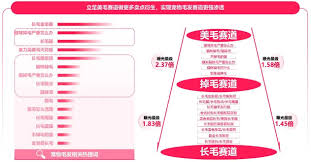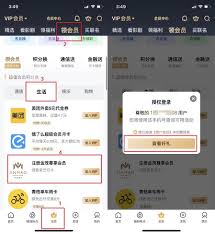导读: 在日常使用edge浏览器时,清除浏览痕迹可以保护我们的隐私,让上网更加安全。下面就来详细介绍一下edge浏览器清除浏览痕迹的方法。清除历史记录打开edge浏览器,点击右上角的三个点图标。在弹出的菜单中,选择“历史记录”。在这里,你可以看到详细的浏览历史,包括访
在日常使用edge浏览器时,清除浏览痕迹可以保护我们的隐私,让上网更加安全。下面就来详细介绍一下edge浏览器清除浏览痕迹的方法。
清除历史记录
打开edge浏览器,点击右上角的三个点图标。在弹出的菜单中,选择“历史记录”。在这里,你可以看到详细的浏览历史,包括访问的网站、时间等。你可以选择清除特定时间段的历史记录,也可以一次性全部清除。点击“清除历史记录”按钮,选择好时间范围后,点击“清除”即可。
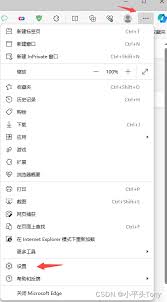
清除cookie和其他网站数据
同样在三个点菜单中,找到“设置”选项。进入设置页面后,点击“隐私、搜索和服务”。在“清除浏览数据”板块,点击“选择要清除的内容”。你可以勾选“cookie和其他网站数据”以及“缓存的图像和文件”等选项,这些数据可能包含了你在网站上的登录信息、浏览偏好等。选择好后,点击“清除”就能将这些数据清除。
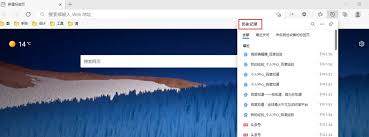
清除下载记录
在edge浏览器中,点击下载按钮后,下载任务会显示在右上角的下载栏中。点击下载栏中的三个点图标,选择“清除下载记录”。在这里,你可以选择清除特定时间段内的下载记录,或者全部清除。这对于整理下载文件,避免过多无用记录占用空间很有帮助。
清除表单和搜索历史
回到“隐私、搜索和服务”设置页面,在“清除浏览数据”板块,你还可以勾选“表单数据”和“搜索历史记录”。表单数据会记录你在网站上填写的各种信息,搜索历史则会显示你在地址栏中的搜索内容。清除这些数据可以进一步保护你的隐私。
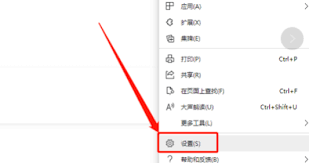
通过以上简单的操作,你就能轻松在edge浏览器中清除各种浏览痕迹,让你的上网行为更加私密和安全。无论是为了保护个人信息,还是整理浏览器空间,这些清除浏览痕迹的功能都非常实用。快来试试吧,让edge浏览器始终保持清爽干净。
下一篇:2025京东满减活动时间表是什么